永久关闭windows更新步骤
- 在搜索“web和windows”框中输入“服务”
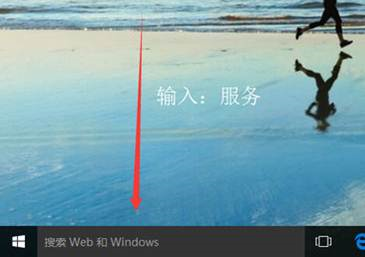
- 在搜索结果中点击第一个,那个图标像齿轮的那个!如下图。

- 在打开的“服务”窗口中,我们找到windows update
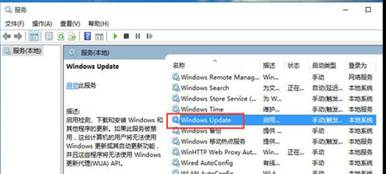
- 找到”windows update“,然后在上面点击鼠标右键再点击属性
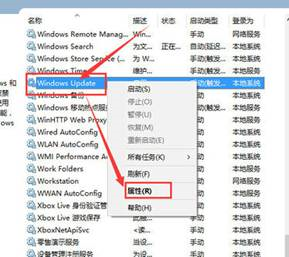
- 在属性里面,找到“启动类型”一行我们把启动类型设置为“禁用”
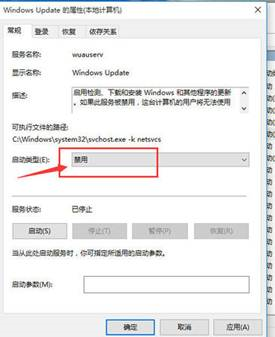
- 点击恢复,把当第一次失败后“重新启动服务”改成“无操作”,设置为禁用之后,点击“确定”
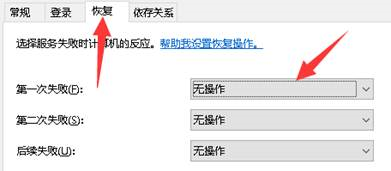
- 点击服务状态里的“停止”按钮,然后再点击“确定”
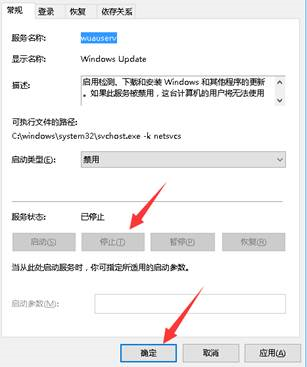
windows10还需要关闭Orchestrarot更新服务。使用管理员运行下面的命令(如果管理员不行,请到安全模式下运行)。
set X=UsoSvc reg add "HKLM\SYSTEM\CurrentControlSet\Services\%X%" /V "Start" /T REG_DWORD /D "4" /F
运行完成后重启,即可彻底禁用Orchestrator更新服务。
reg add命令Start在HKLM\SYSTEM\CurrentControlSet\Services\UsoSvc注册表路径中添加(或更改)DWORD注册表。4值表示Disabled。以下是这些值的列表:
0 = Boot 1 = System 2 = Automatic 3 = Manual 4 = Disabled 5 and more = Unknown
如果运行上述命令无法禁用,那么请在安全模式下运行下面的命令将其删除
sc delete UsoSvc
注意还需要在组策略中进行关闭更新。
备注:windows家庭版是无法在组策略中禁用windows更新的。也就是说windows10家庭版是无法完全禁用windows自动更新的。
在组策略关闭Windows10自动更新:
1.按下win+R,复制“gpedit.msc”到运行框粘贴,按下回车键。
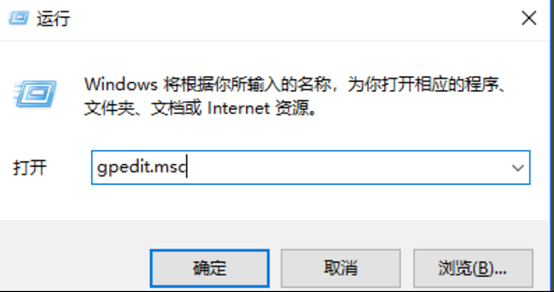
2、出现如下界面:
在本地计算机策略下依次点开:计算机配置→管理模板→Windows 组件,双击 Windows 更新,在右侧下拉找到 配置自动更新并双击
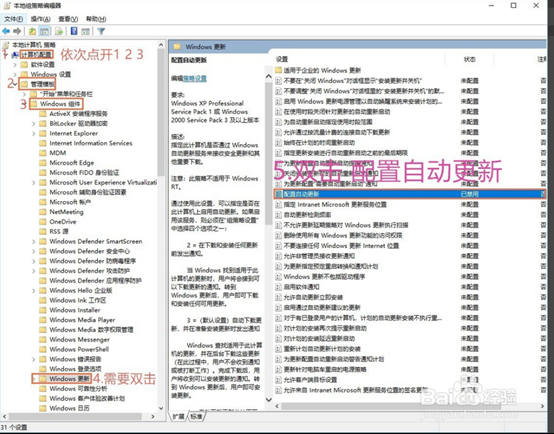
3、三个选项:
未配置
已启用
已禁用
点 已禁用 打勾,然后点确定,组策略自动更新设置完毕。
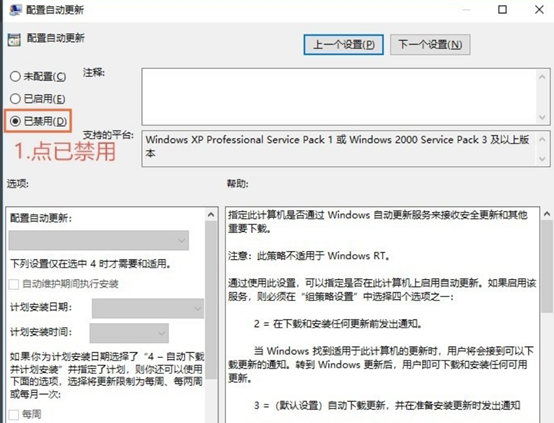
经过以上设置之后,我们的系统自动更新就在重启后被关闭了!注意!是重启后。
done!



